Συμβουλές σχετικά με την απομάκρυνση του Oasis Space Ads
Oasis Space Ads εμφανίζονται στα προγράμματα περιήγησης, επειδή έχετε SuperWeb adware στον υπολογιστή σας. Την εφαρμογή ad-υποστηρίζεται είναι προωθείται ως ένα εργαλείο που μπορεί να σας βοηθήσει να «πλοηγηθείτε στο Διαδίκτυο». Έχει μια επίσημη ιστοσελίδα, ωστόσο, δεν μπορεί να μεταφορτωθεί από αυτό. Η σελίδα δεν σας παρέχει πολλές πληροφορίες σχετικά με το πρόγραμμα είτε.
Όαση χώρο είναι συμβατό με όλα τα προγράμματα περιήγησης web μεγάλες, έτσι θα δείτε τις διαφημίσεις που δεν έχει σημασία ποιο ένα από αυτά που μπορείτε να χρησιμοποιήσετε. Αυτό θα σας πλημμυρίσει με διαφημίσεις, τα οποία δεν θα είναι αξιόπιστο. Σας προτείνουμε ότι να βελτιώσει το επίπεδο ασφαλείας σε απευθείας σύνδεση και να διαγράψετε Oasis Space Ads από προγράμματα περιήγησης σας.
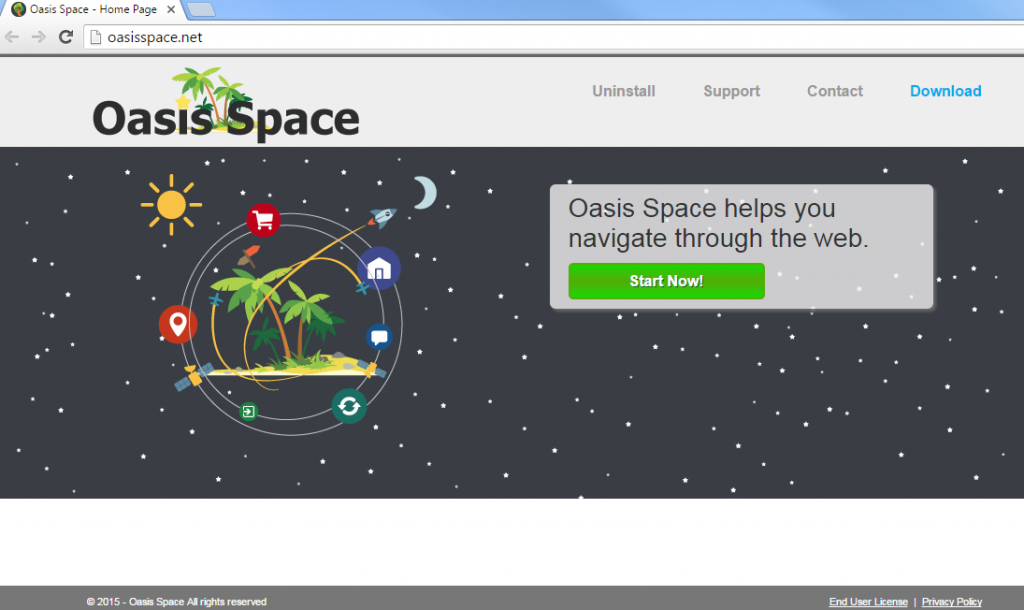
Πώς λειτουργεί η όαση χώρο?
Όπως έχει ήδη αναφερθεί, όαση χώρο δεν μπορεί να κατεβάσει από το επίσημο site. Αυτό σημαίνει ότι τα ταξίδια εφαρμογή συσσωρευμένος με λογισμικό δωρεάν τρίτων. Έρχεται ως επιπρόσθετη προσφορά που παρουσιάζεται στον οδηγό εγκατάστασης. Ωστόσο, η προσφορά αυτή συνήθως εμφανίζεται μόνο εάν επιλέξετε Advanced ή προσαρμοσμένη λειτουργία εγκατάστασης. Αν επιλέξετε τη λειτουργία προτεινόμενες ή Express, συμφωνείτε να προσθήκη άγνωστα προγράμματα στον υπολογιστή σας χωρίς καν να το συνειδητοποιούμε. Γι “ αυτό και δεν μπορείτε να θυμηθείτε την εγκατάσταση το adware. Αν θέλετε να αποφύγουμε παρόμοιες καταστάσεις στο μέλλον, σας πρέπει να είναι προσεκτικοί κατά τη διάρκεια της διαδικασίας εγκατάστασης, επιλέγει πάντα σύνθετη λειτουργία και μειωθεί όλα προαιρετικές προτάσεις.
Όαση χώρος είναι παρόμοια με άλλα προϊόντα που ανήκουν στην ίδια εταιρεία σαν υψηλής σκάλες, Sunrise αναζητήσετε, Happy Cloud, χρόνος κουπόνι, Γιούλα, και περισσότερο. Ξεκινά πλημμύρες σας με εμπορικά στοιχεία, από τη στιγμή που το παίρνει εγκατεστημένο. Η εφαρμογή εισάγει pop-ups, υπερσυνδέσεις, κουπόνια, πανό και άλλες διαφημίσεις σε προγράμματα περιήγησης σας. Θα πρέπει να έχετε κατά νου ότι δεν είναι όλες αυτές οι διαφημίσεις είναι αξιόπιστα. Θα εκτεθούν για να ψεύτικο διαφημίσεις, καθώς και οι θεμιτοί αυτοί. Εάν κάνετε κλικ στο το ανασφαλείς διαφημίσεις, μπορείτε να καταλήξετε επάνω σε μια κατεστραμμένη σελίδα και να μολύνουν τον υπολογιστή σας με κακόβουλο λογισμικό ή πάρτε εξαπατημένος από κάποια άλλη απάτη. Γι “ αυτό και θα ήταν καλύτερο να τερματίσει Oasis Space Ads χωρίς περαιτέρω καθυστέρηση.
Πώς να αφαιρέσετε Oasis Space Ads?
Μπορείτε να διαγράψετε Oasis Space Ads χειροκίνητα ή αυτόματα. Χειρωνακτικό Oasis Space Ads αφαίρεσης δεν πρέπει να είναι τόσο περίπλοκο όπως το adware είναι κακόβουλο. Οδηγίες κάτω από το άρθρο που παρουσιάζονται για την εξυπηρέτησή σας. Εάν, ωστόσο, θέλετε να είστε βέβαιοι ότι ο Υπολογιστής σας είναι εντελώς καθαρό, πρέπει να πάτε με αυτόματη αφαίρεση αντί. Για να απεγκαταστήσετε Oasis Space Ads αυτόματα, θα πρέπει να εφαρμόσει ένα ισχυρό αντι-malware εργαλείο. Θα ανιχνεύσει το σύστημά σας, εντοπισμό όλων των πιθανών ζητημάτων, και αφαιρέστε Oasis Space Ads μαζί τους. Επίσης θα σας βοηθήσει να διατηρήσετε τον υπολογιστή σας χωρίς λοίμωξη στο μέλλον, καθώς παρέχουν αξιόπιστη προστασία σε απευθείας σύνδεση και άλλα ευεργετικά χαρακτηριστικά.
Offers
Κατεβάστε εργαλείο αφαίρεσηςto scan for Oasis Space AdsUse our recommended removal tool to scan for Oasis Space Ads. Trial version of provides detection of computer threats like Oasis Space Ads and assists in its removal for FREE. You can delete detected registry entries, files and processes yourself or purchase a full version.
More information about SpyWarrior and Uninstall Instructions. Please review SpyWarrior EULA and Privacy Policy. SpyWarrior scanner is free. If it detects a malware, purchase its full version to remove it.

WiperSoft αναθεώρηση λεπτομέρειες WiperSoft είναι ένα εργαλείο ασφάλεια που παρέχει σε πραγματικό χρόνο ασφάλεια απ� ...
Κατεβάσετε|περισσότερα


Είναι MacKeeper ένας ιός;MacKeeper δεν είναι ένας ιός, ούτε είναι μια απάτη. Ενώ υπάρχουν διάφορες απόψεις σχετικά με τ� ...
Κατεβάσετε|περισσότερα


Ενώ οι δημιουργοί του MalwareBytes anti-malware δεν έχουν σε αυτήν την επιχείρηση για μεγάλο χρονικό διάστημα, συνθέτουν ...
Κατεβάσετε|περισσότερα
Quick Menu
βήμα 1. Απεγκαταστήσετε Oasis Space Ads και συναφή προγράμματα.
Καταργήστε το Oasis Space Ads από Windows 8
Κάντε δεξιό κλικ στην κάτω αριστερή γωνία της οθόνης. Μόλις γρήγορη πρόσβαση μενού εμφανίζεται, επιλέξτε Πίνακας ελέγχου, επιλέξτε προγράμματα και δυνατότητες και επιλέξτε να απεγκαταστήσετε ένα λογισμικό.


Απεγκαταστήσετε Oasis Space Ads από τα παράθυρα 7
Click Start → Control Panel → Programs and Features → Uninstall a program.


Διαγραφή Oasis Space Ads από τα Windows XP
Click Start → Settings → Control Panel. Locate and click → Add or Remove Programs.


Καταργήστε το Oasis Space Ads από το Mac OS X
Κάντε κλικ στο κουμπί Go στην κορυφή αριστερά της οθόνης και επιλέξτε εφαρμογές. Επιλέξτε το φάκελο "εφαρμογές" και ψάξτε για Oasis Space Ads ή οποιοδήποτε άλλοδήποτε ύποπτο λογισμικό. Τώρα, κάντε δεξί κλικ στο κάθε τέτοια εισόδων και επιλέξτε μεταφορά στα απορρίμματα, στη συνέχεια, κάντε δεξί κλικ το εικονίδιο του κάδου απορριμμάτων και επιλέξτε άδειασμα απορριμάτων.


βήμα 2. Διαγραφή Oasis Space Ads από τις μηχανές αναζήτησης
Καταγγείλει τις ανεπιθύμητες επεκτάσεις από τον Internet Explorer
- Πατήστε το εικονίδιο με το γρανάζι και πηγαίνετε στο Διαχείριση πρόσθετων.


- Επιλέξτε γραμμές εργαλείων και επεκτάσεις και να εξαλείψει όλες τις ύποπτες καταχωρήσεις (εκτός από τη Microsoft, Yahoo, Google, Oracle ή Adobe)


- Αφήστε το παράθυρο.
Αλλάξει την αρχική σελίδα του Internet Explorer, αν άλλαξε από ιό:
- Πατήστε το εικονίδιο με το γρανάζι (μενού) στην επάνω δεξιά γωνία του προγράμματος περιήγησης και κάντε κλικ στην επιλογή Επιλογές Internet.


- Γενικά καρτέλα καταργήσετε κακόβουλο URL και εισάγετε το όνομα τομέα προτιμότερο. Πιέστε εφαρμογή για να αποθηκεύσετε τις αλλαγές.


Επαναρυθμίσετε τη μηχανή αναζήτησης σας
- Κάντε κλικ στο εικονίδιο με το γρανάζι και κινηθείτε προς Επιλογές Internet.


- Ανοίξτε την καρτέλα για προχωρημένους και πατήστε το πλήκτρο Reset.


- Επιλέξτε Διαγραφή προσωπικών ρυθμίσεων και επιλογή Επαναφορά μία περισσότερο χρόνο.


- Πατήστε κλείσιμο και αφήστε το πρόγραμμα περιήγησής σας.


- Εάν ήσαστε σε θέση να επαναφέρετε προγράμματα περιήγησης σας, απασχολούν ένα φημισμένα anti-malware, και σάρωση ολόκληρου του υπολογιστή σας με αυτό.
Διαγραφή Oasis Space Ads από το Google Chrome
- Πρόσβαση στο μενού (πάνω δεξιά γωνία του παραθύρου) και επιλέξτε ρυθμίσεις.


- Επιλέξτε τις επεκτάσεις.


- Εξαλείψει τις ύποπτες επεκτάσεις από τη λίστα κάνοντας κλικ στο δοχείο απορριμμάτων δίπλα τους.


- Αν δεν είστε σίγουροι ποιες επεκτάσεις να αφαιρέσετε, μπορείτε να τα απενεργοποιήσετε προσωρινά.


Επαναφέρετε την αρχική σελίδα και προεπιλεγμένη μηχανή αναζήτησης χρωμίου Google αν ήταν αεροπειρατή από ιό
- Πατήστε στο εικονίδιο μενού και κάντε κλικ στο κουμπί ρυθμίσεις.


- Αναζητήστε την "ανοίξτε μια συγκεκριμένη σελίδα" ή "Ορισμός σελίδες" στο πλαίσιο "και στο εκκίνηση" επιλογή και κάντε κλικ στο ορισμός σελίδες.


- Σε ένα άλλο παράθυρο Αφαιρέστε κακόβουλο αναζήτηση τοποθεσίες και πληκτρολογήστε αυτό που θέλετε να χρησιμοποιήσετε ως αρχική σελίδα σας.


- Στην ενότητα Αναζήτηση, επιλέξτε Διαχείριση αναζητησης. Όταν στις μηχανές αναζήτησης..., Αφαιρέστε κακόβουλο αναζήτηση ιστοσελίδες. Θα πρέπει να αφήσετε μόνο το Google ή το όνομά σας προτιμώμενη αναζήτηση.




Επαναρυθμίσετε τη μηχανή αναζήτησης σας
- Εάν το πρόγραμμα περιήγησης εξακολουθεί να μην λειτουργεί τον τρόπο που προτιμάτε, μπορείτε να επαναφέρετε τις ρυθμίσεις.
- Ανοίξτε το μενού και πλοηγήστε στις ρυθμίσεις.


- Πατήστε το κουμπί επαναφοράς στο τέλος της σελίδας.


- Πατήστε το κουμπί "Επαναφορά" άλλη μια φορά στο πλαίσιο επιβεβαίωσης.


- Εάν δεν μπορείτε να επαναφέρετε τις ρυθμίσεις, αγοράσετε ένα νόμιμο αντι-malware και να σαρώσει τον υπολογιστή σας.
Καταργήστε το Oasis Space Ads από Mozilla Firefox
- Στην επάνω δεξιά γωνία της οθόνης, πιέστε το πλήκτρο μενού και επιλέξτε πρόσθετα (ή πατήστε Ctrl + Shift + A ταυτόχρονα).


- Να μετακινήσετε στη λίστα επεκτάσεων και προσθέτων και να απεγκαταστήσετε όλες τις καταχωρήσεις ύποπτα και άγνωστα.


Αλλάξει την αρχική σελίδα του Mozilla Firefox, αν άλλαξε από ιό:
- Πατήστε το μενού (πάνω δεξιά γωνία), επιλέξτε επιλογές.


- Στην καρτέλα "Γενικά" διαγράψετε το κακόβουλο URL και εισάγετε ιστοσελίδα προτιμότερο ή κάντε κλικ στο κουμπί Επαναφορά στην προεπιλογή.


- Πατήστε OK για να αποθηκεύσετε αυτές τις αλλαγές.
Επαναρυθμίσετε τη μηχανή αναζήτησης σας
- Ανοίξτε το μενού και πατήστε το κουμπί βοήθεια.


- Επιλέξτε πληροφορίες αντιμετώπισης προβλημάτων.


- Firefox ανανέωσης τύπου.


- Στο πλαίσιο επιβεβαίωσης, κάντε κλικ στην επιλογή Ανανέωση Firefox πάλι.


- Αν είστε σε θέση να επαναφέρετε το Mozilla Firefox, σάρωση ολόκληρου του υπολογιστή σας με ένα αξιόπιστο anti-malware.
Απεγκαταστήσετε Oasis Space Ads από το Safari (Mac OS X)
- Πρόσβαση στο μενού.
- Επιλέξτε προτιμήσεις.


- Πηγαίνετε στην καρτέλα επεκτάσεις.


- Πατήστε το κουμπί της απεγκατάστασης δίπλα από το ανεπιθύμητο Oasis Space Ads και να απαλλαγούμε από όλες τις άλλες άγνωστες εγγραφές καθώς και. Εάν δεν είστε βέβαιοι αν η επέκταση είναι αξιόπιστος ή όχι, απλά αποεπιλέξτε το πλαίσιο ενεργοποίηση για να το απενεργοποιήσετε προσωρινά.
- Επανεκκίνηση Safari.
Επαναρυθμίσετε τη μηχανή αναζήτησης σας
- Πατήστε το εικονίδιο του μενού και επιλέξτε Επαναφορά Safari.


- Επιλέξτε τις επιλογές που θέλετε να επαναφορά (συχνά όλα αυτά επιλέγεται εκ των προτέρων) και πατήστε το πλήκτρο Reset.


- Εάν δεν μπορείτε να επαναφέρετε το πρόγραμμα περιήγησης, σάρωση ολόκληρο το PC σας με ένα αυθεντικό malware λογισμικό αφαίρεσης.
Site Disclaimer
2-remove-virus.com is not sponsored, owned, affiliated, or linked to malware developers or distributors that are referenced in this article. The article does not promote or endorse any type of malware. We aim at providing useful information that will help computer users to detect and eliminate the unwanted malicious programs from their computers. This can be done manually by following the instructions presented in the article or automatically by implementing the suggested anti-malware tools.
The article is only meant to be used for educational purposes. If you follow the instructions given in the article, you agree to be contracted by the disclaimer. We do not guarantee that the artcile will present you with a solution that removes the malign threats completely. Malware changes constantly, which is why, in some cases, it may be difficult to clean the computer fully by using only the manual removal instructions.
